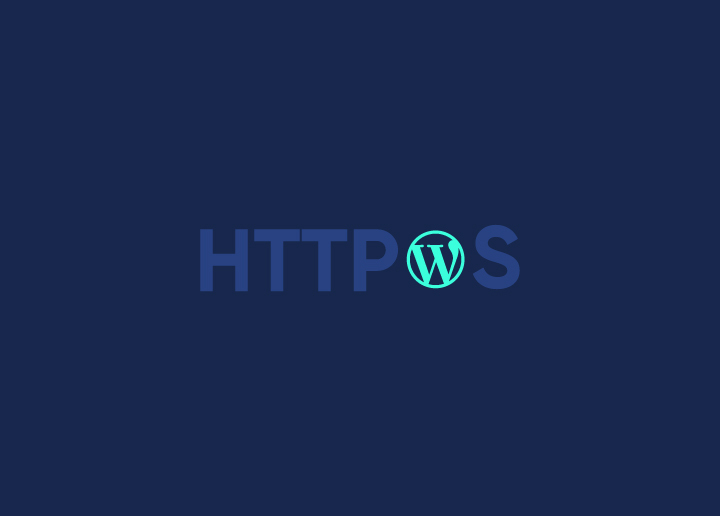Jeder Klick, jeder Besucher zählt. Eine Warnung "Nicht sicher" kann jedoch das Vertrauen schnell untergraben. Da Google Chrome und andere wichtige Browser wegen fehlender SSL-Zertifikate rote Fahnen schwenken, ist es an der Zeit, Maßnahmen zu ergreifen. In diesem Leitfaden erfahren Sie, wie Sie HTTPS in Ihre WordPress-Website einbetten, Besucherdaten sichern und Ihre Online-Reputation stärken.
Inhalt
Umschalten aufDie Bedeutung von HTTPS verstehen
Bevor Sie sich mit den Methoden befassen, mit denen Sie HTTPS auf Ihrer WordPress-Seite erzwingen können, ist es wichtig zu verstehen, warum dies wichtig ist. Wenn eine Website HTTP verwendet, fehlt ihr die Verschlüsselung, was sie anfällig für Datenschutzverletzungen und Cyberangriffe macht. Im Gegensatz dazu verschlüsselt HTTPS die Daten, die zwischen dem Browser eines Benutzers und der Website übertragen werden, und schützt sensible Informationen wie Passwörter und Zahlungsdaten.
Darüber hinaus haben beliebte Webbrowser wie Google Chrome HTTP-Seiten seit Januar 2017 als "nicht sicher" markiert. Diese Kennzeichnung zielt darauf ab, Benutzer zu schützen und gleichzeitig sicheres Surfen zu fördern. Als Website-Besitzer sollten Sie die Sicherheit und Vertrauenswürdigkeit Ihrer Website priorisieren, indem Sie HTTPS einführen.
Installieren eines SSL-Zertifikats
Der erste Schritt, um HTTPS auf deiner WordPress-Seite zu erzwingen, ist die Installation eines SSL-Zertifikats. Die meisten WordPress-Hosting-Anbieter enthalten ein SSL-Zertifikat in ihren Hosting-Plänen, so dass die Kontaktaufnahme mit Ihrem Hoster oft unkompliziert ist. Wenn Ihr Hosting-Paket diese Funktion jedoch nicht bietet, können Sie ein kostenloses SSL-Zertifikat von einer Zertifizierungsstelle wie Let's Encrypt erhalten.
Sobald Ihr SSL-Zertifikat eingerichtet ist, ist es an der Zeit, Ihre WordPress-Site für die Verwendung von HTTPS zu konfigurieren. Es gibt zwei Hauptmethoden, um dies zu erreichen:
Option 1: WordPress-Plugin HTTPS erzwingen
Für Anfänger mit begrenzter Programmiererfahrung ist ein WordPress-Plugin eine benutzerfreundliche Möglichkeit, das sichere Laden Ihrer Website über HTTPS zu erzwingen. Zu diesem Zweck wurden mehrere Plugins entwickelt, wobei "Really Simple SSL" eine hoch bewertete und weit verbreitete Option ist. So verwenden Sie es:
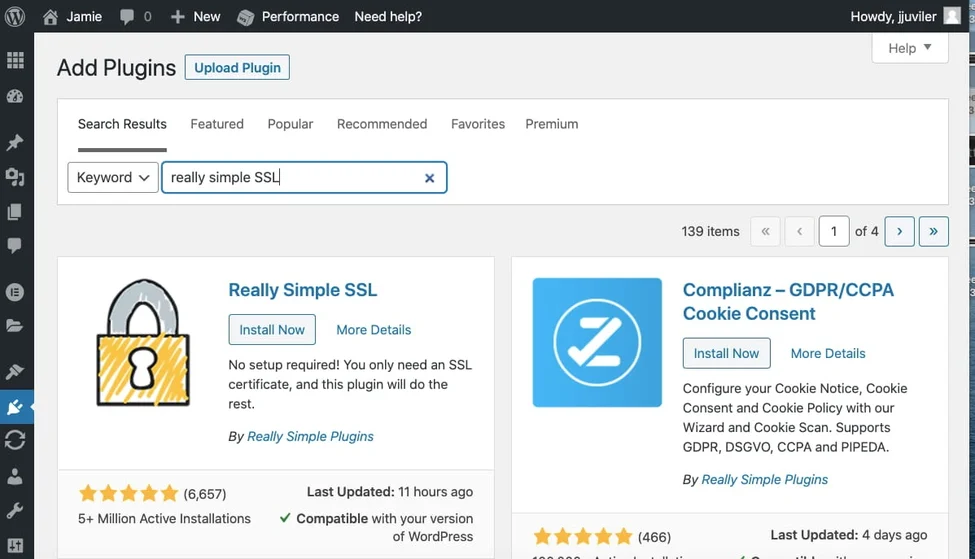
- Loggen Sie sich in Ihr WordPress-Dashboard ein und navigieren Sie zu "Plugins" > "Neu hinzufügen".
- Suchen Sie nach dem Plugin "Really Simple SSL" und installieren Sie es.
- Aktivieren Sie das Plugin, indem Sie auf die Schaltflächen "Jetzt installieren" und "Aktivieren" klicken.
- Klicken Sie in den Plugin-Einstellungen auf die Schaltfläche "SSL aktivieren!".
Durch diesen Vorgang wird SSL auf Ihrer Website aktiviert. Obwohl diese Methode schnell und unkompliziert ist, handelt es sich um eine vorübergehende Lösung, da sie die URLs in Ihrer WordPress-Datenbank nicht mit HTTP aktualisiert.
Option 2: HTTPS mit .htaccess in WordPress erzwingen
Sie können HTTPS erzwingen, indem Sie Ihre .htaccess-Datei bearbeiten, um eine dauerhaftere und effektivere Lösung zu erhalten. Obwohl diese Methode komplexer ist und möglicherweise ein gewisses technisches Know-how erfordert, bietet sie dauerhafte Ergebnisse. Gehen Sie folgendermaßen vor:
Schritt 1: Allgemeine Einstellungen aktualisieren
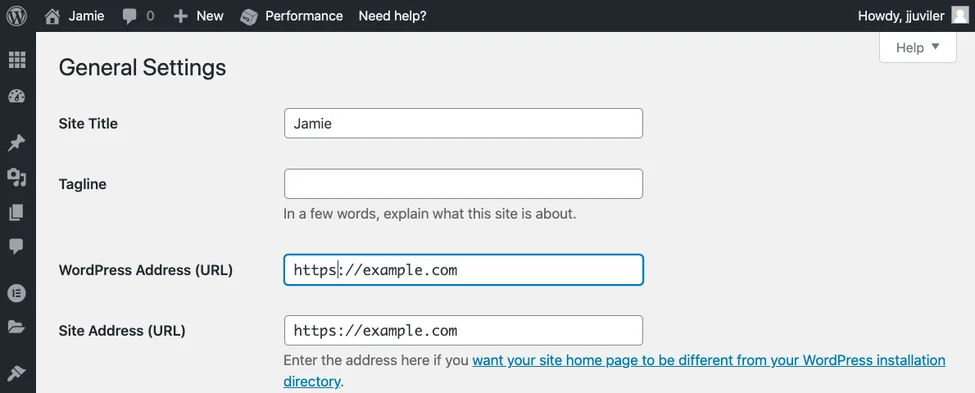
- Loggen Sie sich in Ihr WordPress-Dashboard ein und navigieren Sie zu "Einstellungen" > "Allgemein".
- Ersetze in den Feldern "WordPress-Adresse (URL)" und "Website-Adresse (URL)" "HTTP" durch "HTTPS".
- Klicken Sie auf die Schaltfläche "Änderungen speichern" unten auf der Seite. Sie werden automatisch abgemeldet und müssen sich erneut anmelden.
Lesenswert: HTTP vs. HTTPS: Warum SSL wichtig ist
Schritt 2: 301-Weiterleitungen in .htaccess einrichten
Als Nächstes richten Sie 301-Umleitungen ein, um sicherzustellen, dass alle HTTP-Anforderungen automatisch an HTTPS umgeleitet werden. Dadurch wird der Fehler "WordPress HTTP funktioniert nicht" verhindert. Gehen Sie folgendermaßen vor:
- Greifen Sie auf das Control Panel Ihres Hosting-Kontos zu.
- Öffnen Sie den Dateimanager und navigieren Sie zum Ordner "public_html" und dann zum Ordner "wordpress".
- Suchen Sie die .htaccess-Datei und klicken Sie mit der rechten Maustaste, um sie zu bearbeiten.
- Fügen Sie den folgenden Code vor der Zeile "# BEGIN WordPress" hinzu:
RewriteEngine On
RewriteCond %{HTTPS} !=on
RewriteRule ^(.*)$ https://%{HTTP_HOST}%{REQUEST_URI} [L,R=301,NE]
Header setzen Sie immer Content-Security-Policy "upgrade-insecure-requests;"
Schritt 3: Beheben des Fehlers "Mixed Content"
Wenn Sie die vorherigen Schritte ausführen, wird Ihre Website für die Verwendung von HTTPS eingerichtet. Sie müssen jedoch den Fehler "gemischte Inhalte" beheben, wenn bestimmte Dateien (z. B. Bilder, Skripte) immer noch über HTTP geladen werden. So beheben Sie das Problem:
- Installieren und aktivieren Sie das Plugin "Better Search Replace".
- Navigieren Sie zu "Extras" > "Bessere Suche ersetzen".
- Geben Sie im Feld "Suchen" Ihren Domainnamen mit HTTP ein.
- Geben Sie im Feld "Ersetzen" Ihren Domainnamen mit HTTPS ein.
- Wählen Sie alle Ihre Datenbanktabellen aus und deaktivieren Sie die Option "Als Probelauf ausführen?".
- Klicken Sie auf die Schaltfläche "Suchen/Ersetzen ausführen", um den Vorgang zu starten.
Erfahren Sie: Wie übertrage ich eine Domain?
Das Plugin durchsucht Ihre WordPress-Datenbank nach HTTP-URLs und ersetzt sie durch HTTPS-URLs. Die Dauer dieses Vorgangs hängt von der Größe Ihrer Datenbank ab.
Wenn Sie auch nach Abschluss dieser Schritte auf Mixed-Content-Fehler stoßen, kann das Problem mit Ihrem WordPress-Theme oder Ihren Plugins zusammenhängen. Verwenden Sie das Inspect-Tool Ihres Browsers, um HTTP-URLs in Ihren Theme-Dateien zu identifizieren und manuell zu ersetzen, oder wenden Sie sich an die Plugin-Autoren, um eine Lösung zu finden.
Lesenswert: Wie können Sie die Domain-Autorität Ihrer Website verbessern?
Fügen Sie Ihre HTTPS-Website zur Google Search Console hinzu
Füge deine Domain mit HTTPS als neue Eigenschaft in der Google Search Console hinzu, um den Prozess des Erzwingens von HTTPS auf deiner WordPress-Website abzuschließen. Dieser Schritt, kombiniert mit den zuvor eingerichteten 301-Weiterleitungen, stellt sicher, dass Google Ihre Suchrankings auf die HTTPS-Version Ihrer Website überträgt. Gehen Sie folgendermaßen vor:
- Loggen Sie sich in Ihr Google Search Console-Konto ein.
- Klicken Sie auf die Schaltfläche "Eigenschaft hinzufügen" am unteren Rand des Menüs.
- Wählen Sie "Website" aus dem Dropdown-Menü und geben Sie Ihren Domainnamen mit HTTPS ein.
- Wählen Sie Ihre bevorzugte Verifizierungsmethode (z. B. Domainnamenanbieter oder Google Analytics) und folgen Sie den Anweisungen.
Sobald Ihre Website verifiziert ist, können Sie in Ihrem Google Search Console-Konto auf Berichte für die HTTP- und HTTPS-Versionen Ihrer Website zugreifen.
Wissen: Die schnellsten WordPress-Hosting-Unternehmen im Jahr 2023
Verbesserung der Online-Sicherheit und des Vertrauens der Benutzer
Da Suchmaschinen und Online-Verbraucher zunehmend HTTPS-Seiten bevorzugen, ist die Installation eines SSL-Zertifikats auf Ihrer WordPress-Website unerlässlich. Wenn Sie eine der oben beschriebenen Methoden befolgen, um Besucher von HTTP auf HTTPS umzuleiten , erhöht dies die Sicherheit Ihrer Website und trägt zu einem sichereren Internet für alle Benutzer bei. Sichern Sie Ihre Website, gewinnen Sie das Vertrauen der Benutzer und treten Sie der wachsenden Community für verschlüsselte Websites bei.
Auf der Suche nach den besten Wartungsdiensten?
Setzen Sie sich mit uns in Verbindung, um die besten Wartungsdienste zu erhalten, und erhalten Sie eine voll funktionsfähige und sichere Website.